2023 PEUGEOT EXPERT display
[x] Cancel search: displayPage 241 of 324
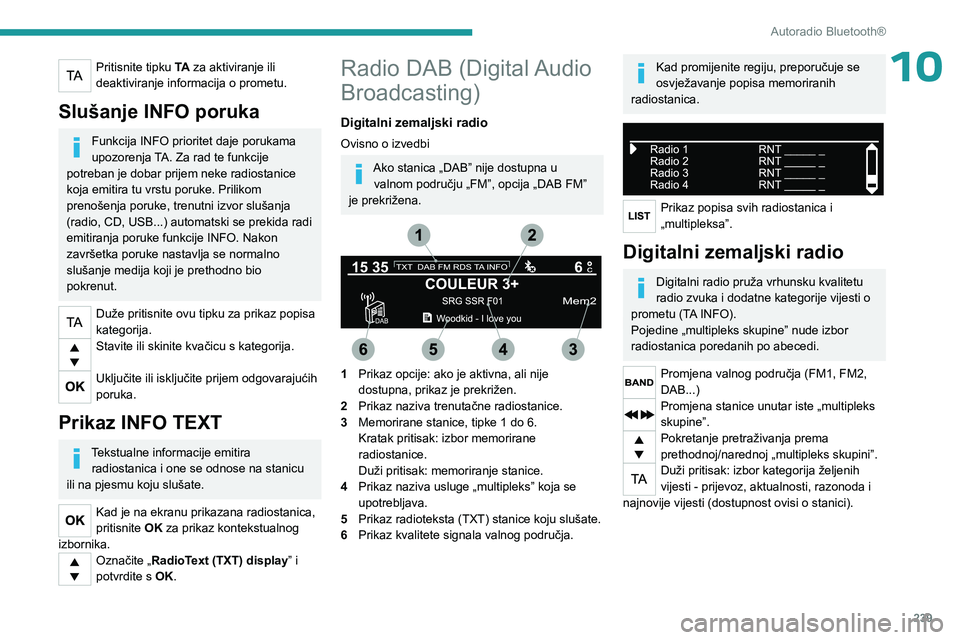
239
Autoradio Bluetooth®
10Pritisnite tipku TA za aktiviranje ili
deaktiviranje informacija o prometu.
Slušanje INFO poruka
Funkcija INFO prioritet daje porukama
upozorenja TA. Za rad te funkcije
potreban je dobar prijem neke radiostanice
koja emitira tu vrstu poruke. Prilikom
prenošenja poruke, trenutni izvor slušanja
(radio, CD, USB...) automatski se prekida radi
emitiranja poruke funkcije INFO. Nakon
završetka poruke nastavlja se normalno
slušanje medija koji je prethodno bio
pokrenut.
Duže pritisnite ovu tipku za prikaz popisa
kategorija.
Stavite ili skinite kvačicu s kategorija.
Uključite ili isključite prijem odgovarajućih
poruka.
Prikaz INFO TEXT
Tekstualne informacije emitira
radiostanica i one se odnose na stanicu
ili na pjesmu koju slušate.
Kad je na ekranu prikazana radiostanica,
pritisnite OK za prikaz kontekstualnog
izbornika.
Označite „RadioText (TXT) display” i
potvrdite s OK.
Radio DAB (Digital Audio
Broadcasting)
Digitalni zemaljski radio
Ovisno o izvedbi
Ako stanica „DAB” nije dostupna u valnom području „FM”, opcija „DAB FM”
je prekrižena.
1 Prikaz opcije: ako je aktivna, ali nije
dostupna, prikaz je prekrižen.
2 Prikaz naziva trenutačne radiostanice.
3 Memorirane stanice, tipke 1 do 6.
Kratak pritisak: izbor memorirane
radiostanice.
Duži pritisak: memoriranje stanice.
4 Prikaz naziva usluge „multipleks” koja se
upotrebljava.
5 Prikaz radioteksta (TXT) stanice koju slušate.
6 Prikaz kvalitete signala valnog područja.
Kad promijenite regiju, preporučuje se
osvježavanje popisa memoriranih
radiostanica.
Prikaz popisa svih radiostanica i
„multipleksa”.
Digitalni zemaljski radio
Digitalni radio pruža vrhunsku kvalitetu
radio zvuka i dodatne kategorije vijesti o
prometu (TA INFO).
Pojedine „multipleks skupine” nude izbor
radiostanica poredanih po abecedi.
Promjena valnog područja (FM1, FM2,
DAB...)
Promjena stanice unutar iste „multipleks
skupine”.
Pokretanje pretraživanja prema
prethodnoj/narednoj „multipleks skupini”.
Duži pritisak: izbor kategorija željenih
vijesti - prijevoz, aktualnosti, razonoda i
najnovije vijesti (dostupnost ovisi o stanici).
Page 242 of 324
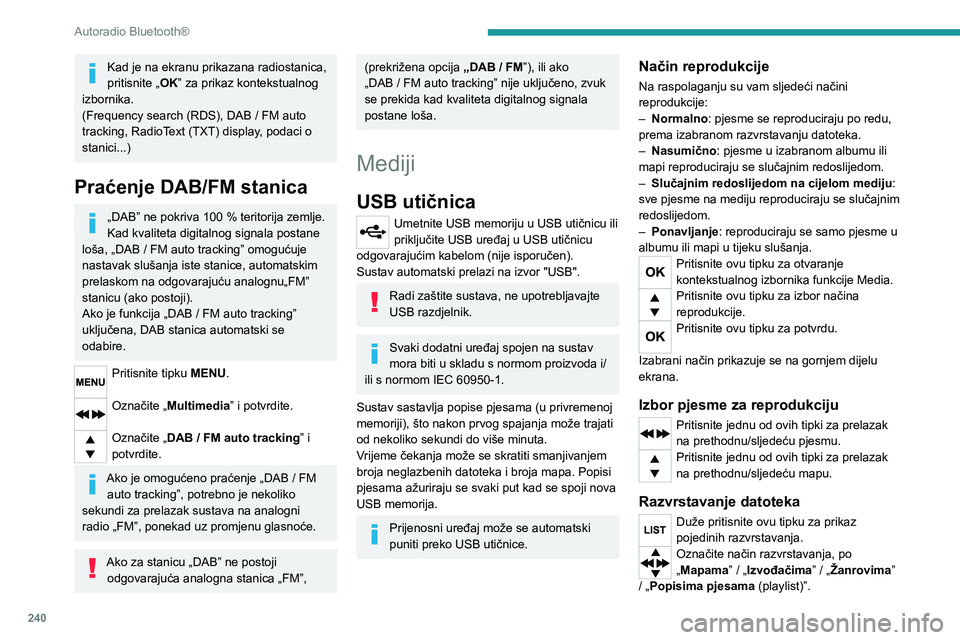
240
Autoradio Bluetooth®
Kad je na ekranu prikazana radiostanica,
pritisnite „OK” za prikaz kontekstualnog
izbornika.
(Frequency search (RDS), DAB
/ FM auto
tracking, RadioText (TXT) display, podaci o
stanici...)
Praćenje DAB/FM stanica
„DAB” ne pokriva 100 % teritorija zemlje.
Kad kvaliteta digitalnog signala postane
loša, „DAB
/ FM auto tracking” omogućuje
nastavak slušanja iste stanice, automatskim
prelaskom na odgovarajuću analognu„FM”
stanicu (ako postoji).
Ako je funkcija „DAB
/ FM auto tracking”
uključena, DAB stanica automatski se
odabire.
Pritisnite tipku MENU.
Označite „Multimedia” i potvrdite.
Označite „DAB / FM auto tracking” i
potvrdite.
Ako je omogućeno praćenje „DAB / FM
auto tracking”, potrebno je nekoliko
sekundi za prelazak sustava na analogni
radio „FM”, ponekad uz promjenu glasnoće.
Ako za stanicu „DAB” ne postoji odgovarajuća analogna stanica „FM”,
(prekrižena opcija „DAB / FM”), ili ako
„DAB / FM auto tracking” nije uključeno, zvuk
se prekida kad kvaliteta digitalnog signala
postane loša.
Mediji
USB utičnica
Umetnite USB memoriju u USB utičnicu ili
priključite USB uređaj u USB utičnicu
odgovarajućim kabelom (nije isporučen).
Sustav automatski prelazi na izvor "USB".
Radi zaštite sustava, ne upotrebljavajte
USB razdjelnik.
Svaki dodatni uređaj spojen na sustav
mora biti u skladu s normom proizvoda i/
ili s normom IEC 60950-1.
Sustav sastavlja popise pjesama (u privremenoj
memoriji), što nakon prvog spajanja može trajati
od nekoliko sekundi do više minuta.
Vrijeme čekanja može se skratiti smanjivanjem
broja neglazbenih datoteka i broja mapa. Popisi
pjesama ažuriraju se svaki put kad se spoji nova
USB memorija.
Prijenosni uređaj može se automatski
puniti preko USB utičnice.
Način reprodukcije
Na raspolaganju su vam sljedeći načini
reprodukcije:
–
Normalno
: pjesme se reproduciraju po redu,
prema izabranom razvrstavanju datoteka.
–
Nasumično
: pjesme u izabranom albumu ili
mapi reproduciraju se slučajnim redoslijedom.
–
Slučajnim redoslijedom na cijelom mediju :
sve pjesme na mediju reproduciraju se slučajnim
redoslijedom.
–
Ponavljanje
: reproduciraju se samo pjesme u
albumu ili mapi u tijeku slušanja.
Pritisnite ovu tipku za otvaranje
kontekstualnog izbornika funkcije Media.
Pritisnite ovu tipku za izbor načina
reprodukcije.
Pritisnite ovu tipku za potvrdu.
Izabrani način prikazuje se na gornjem dijelu
ekrana.
Izbor pjesme za reprodukciju
Pritisnite jednu od ovih tipki za prelazak
na prethodnu/sljedeću pjesmu.
Pritisnite jednu od ovih tipki za prelazak
na prethodnu/sljedeću mapu.
Razvrstavanje datoteka
Duže pritisnite ovu tipku za prikaz
pojedinih razvrstavanja.
Označite način razvrstavanja, po
„Mapama” / „Izvođačima” / „Žanrovima”
/ „Popisima pjesama (playlist)”.
Page 266 of 324
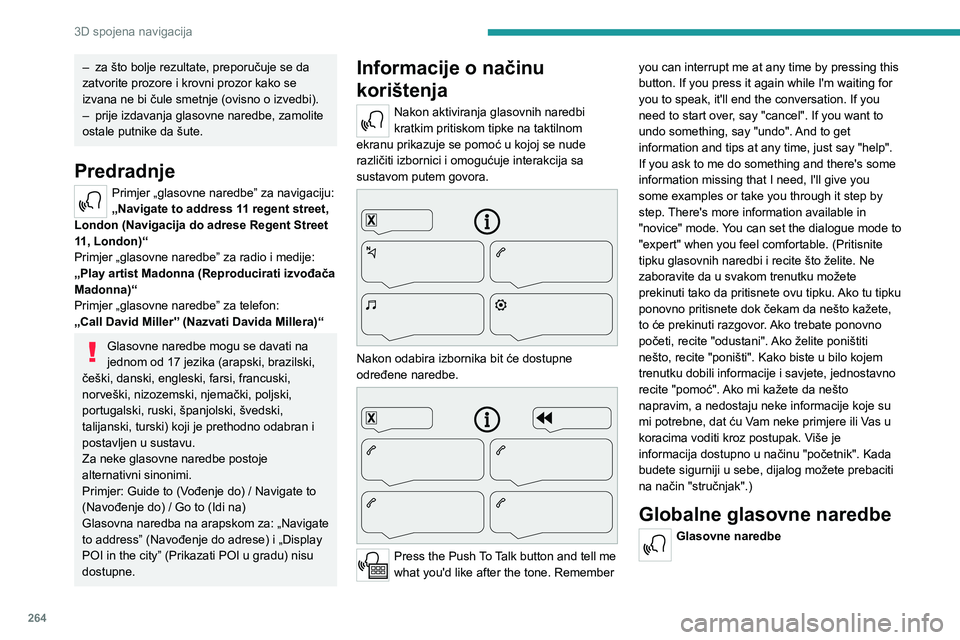
264
3D spojena navigacija
– za što bolje rezultate, preporučuje se da
zatvorite prozore i krovni prozor kako se
izvana ne bi čule smetnje (ovisno o izvedbi).
–
prije izdavanja glasovne naredbe, zamolite
ostale putnike da šute.
Predradnje
Primjer „glasovne naredbe” za navigaciju:
„Navigate to address 11 regent street,
London (Navigacija do adrese Regent Street
11, London)“
Primjer „glasovne naredbe” za radio i medije:
„Play artist Madonna (Reproducirati izvođača
Madonna)“
Primjer „glasovne naredbe” za telefon:
„Call David Miller'’ (Nazvati Davida Millera)“
Glasovne naredbe mogu se davati na
jednom od 17 jezika (arapski, brazilski,
češki, danski, engleski, farsi, francuski,
norveški, nizozemski, njemački, poljski,
portugalski, ruski, španjolski, švedski,
talijanski, turski) koji je prethodno odabran i
postavljen u sustavu.
Za neke glasovne naredbe postoje
alternativni sinonimi.
Primjer: Guide to (Vođenje do) / Navigate to
(Navođenje do) / Go to (Idi na)
Glasovna naredba na arapskom za: „Navigate
to address” (Navođenje do adrese) i „Display
POI in the city” (Prikazati POI u gradu) nisu
dostupne.
Informacije o načinu
korištenja
Nakon aktiviranja glasovnih naredbi
kratkim pritiskom tipke na taktilnom
ekranu prikazuje se pomoć u kojoj se nude
različiti izbornici i omogućuje interakcija sa
sustavom putem govora.
Nakon odabira izbornika bit će dostupne
određene naredbe.
Press the Push To Talk button and tell me
what you'd like after the tone. Remember you can interrupt me at any time by pressing this
button. If you press it again while I'm waiting for
you to speak, it'll end the conversation. If you
need to start over, say "cancel". If you want to
undo something, say "undo". And to get
information and tips at any time, just say "help".
If you ask to me do something and there's some
information missing that I need, I'll give you
some examples or take you through it step by
step. There's more information available in
"novice" mode. You can set the dialogue mode to
"expert" when you feel comfortable. (Pritisnite
tipku glasovnih naredbi i recite što želite. Ne
zaboravite da u svakom trenutku možete
prekinuti tako da pritisnete ovu tipku. Ako tu tipku
ponovno pritisnete dok čekam da nešto kažete,
to će prekinuti razgovor. Ako trebate ponovno
početi, recite "odustani". Ako želite poništiti
nešto, recite "poništi". Kako biste u bilo kojem
trenutku dobili informacije i savjete, jednostavno
recite "pomoć". Ako mi kažete da nešto
napravim, a nedostaju neke informacije koje su
mi potrebne, dat ću Vam neke primjere ili Vas u
koracima voditi kroz postupak. Više je
informacija dostupno u načinu "početnik". Kada
budete sigurniji u sebe, dijalog možete prebaciti
na način "stručnjak".)
Globalne glasovne naredbe
Glasovne naredbe
Page 267 of 324
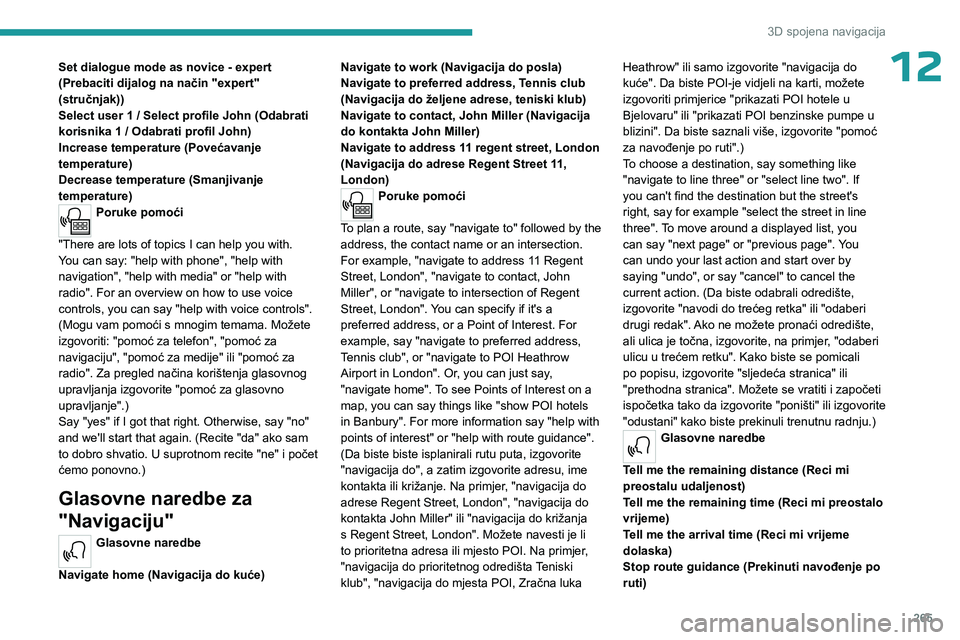
265
3D spojena navigacija
12Set dialogue mode as novice - expert
(Prebaciti dijalog na način "expert"
(stručnjak))
Select user 1 / Select profile John (Odabrati
korisnika 1 / Odabrati profil John)
Increase temperature (Povećavanje
temperature)
Decrease temperature (Smanjivanje
temperature)
Poruke pomoći
"There are lots of topics I can help you with.
You can say: "help with phone", "help with
navigation", "help with media" or "help with
radio". For an overview on how to use voice
controls, you can say "help with voice controls".
(Mogu vam pomoći s mnogim temama. Možete
izgovoriti: "pomoć za telefon", "pomoć za
navigaciju", "pomoć za medije" ili "pomoć za
radio". Za pregled načina korištenja glasovnog
upravljanja izgovorite "pomoć za glasovno
upravljanje".)
Say "yes" if I got that right. Otherwise, say "no"
and we'll start that again. (Recite "da" ako sam
to dobro shvatio. U suprotnom recite "ne" i počet
ćemo ponovno.)
Glasovne naredbe za
"Navigaciju"
Glasovne naredbe
Navigate home (Navigacija do kuće) Navigate to work (Navigacija do posla)
Navigate to preferred address, Tennis club
(Navigacija do željene adrese, teniski klub)
Navigate to contact, John Miller (Navigacija
do kontakta John Miller)
Navigate to address 11 regent street, London
(Navigacija do adrese Regent Street 11,
London)
Poruke pomoći
To plan a route, say "navigate to" followed by the
address, the contact name or an intersection.
For example, "navigate to address 11 Regent
Street, London", "navigate to contact, John
Miller", or "navigate to intersection of Regent
Street, London". You can specify if it's a
preferred address, or a Point of Interest. For
example, say "navigate to preferred address,
Tennis club", or "navigate to POI Heathrow
Airport in London". Or, you can just say,
"navigate home". To see Points of Interest on a
map, you can say things like "show POI hotels
in Banbury". For more information say "help with
points of interest" or "help with route guidance".
(Da biste biste isplanirali rutu puta, izgovorite
"navigacija do", a zatim izgovorite adresu, ime
kontakta ili križanje. Na primjer, "navigacija do
adrese Regent Street, London", "navigacija do
kontakta John Miller" ili "navigacija do križanja
s Regent Street, London". Možete navesti je li
to prioritetna adresa ili mjesto POI. Na primjer,
"navigacija do prioritetnog odredišta Teniski
klub", "navigacija do mjesta POI, Zračna luka Heathrow" ili samo izgovorite "navigacija do
kuće". Da biste POI-je vidjeli na karti, možete
izgovoriti primjerice "prikazati POI hotele u
Bjelovaru" ili "prikazati POI benzinske pumpe u
blizini". Da biste saznali više, izgovorite "pomoć
za navođenje po ruti".)
To choose a destination, say something like
"navigate to line three" or "select line two". If
you can't find the destination but the street's
right, say for example "select the street in line
three". To move around a displayed list, you
can say "next page" or "previous page". You
can undo your last action and start over by
saying "undo", or say "cancel" to cancel the
current action. (Da biste odabrali odredište,
izgovorite "navodi do trećeg retka" ili "odaberi
drugi redak". Ako ne možete pronaći odredište,
ali ulica je točna, izgovorite, na primjer, "odaberi
ulicu u trećem retku". Kako biste se pomicali
po popisu, izgovorite "sljedeća stranica" ili
"prethodna stranica". Možete se vratiti i započeti
ispočetka tako da izgovorite "poništi" ili izgovorite
"odustani" kako biste prekinuli trenutnu radnju.)
Glasovne naredbe
Tell me the remaining distance (Reci mi
preostalu udaljenost)
Tell me the remaining time (Reci mi preostalo
vrijeme)
Tell me the arrival time (Reci mi vrijeme
dolaska)
Stop route guidance (Prekinuti navođenje po
ruti)
Page 269 of 324
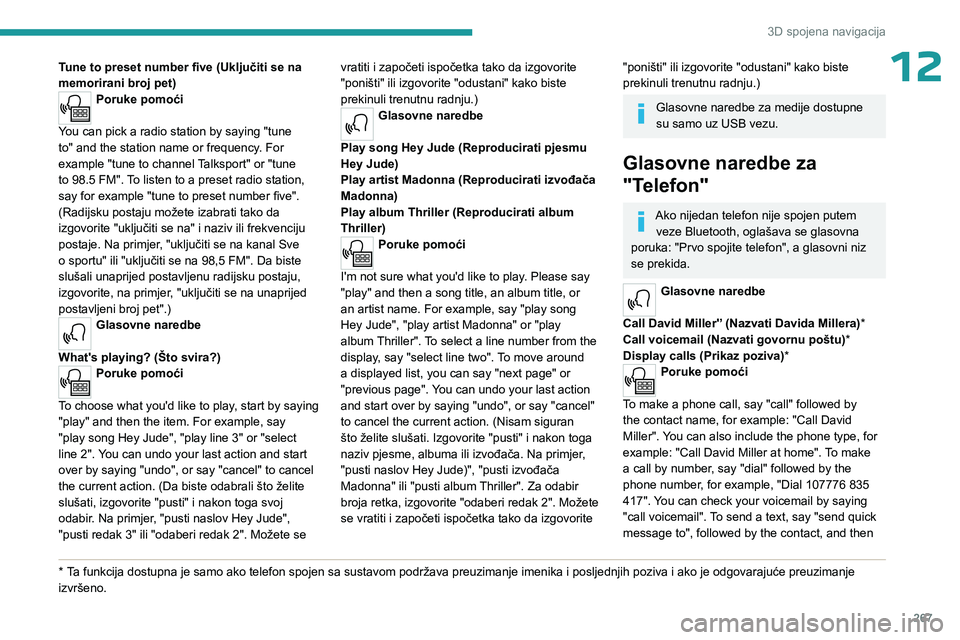
267
3D spojena navigacija
12Tune to preset number five (Uključiti se na
memorirani broj pet)
Poruke pomoći
You can pick a radio station by saying "tune
to" and the station name or frequency. For
example "tune to channel Talksport" or "tune
to 98.5 FM". To listen to a preset radio station,
say for example "tune to preset number five".
(Radijsku postaju možete izabrati tako da
izgovorite "uključiti se na" i naziv ili frekvenciju
postaje. Na primjer, "uključiti se na kanal Sve
o sportu" ili "uključiti se na 98,5 FM". Da biste
slušali unaprijed postavljenu radijsku postaju,
izgovorite, na primjer, "uključiti se na unaprijed
postavljeni broj pet".)
Glasovne naredbe
What's playing? (Što svira?)
Poruke pomoći
To choose what you'd like to play, start by saying
"play" and then the item. For example, say
"play song Hey Jude", "play line 3" or "select
line 2". You can undo your last action and start
over by saying "undo", or say "cancel" to cancel
the current action. (Da biste odabrali što želite
slušati, izgovorite "pusti" i nakon toga svoj
odabir. Na primjer, "pusti naslov Hey Jude",
"pusti redak 3" ili "odaberi redak 2". Možete se
* Ta funkcija dostupna je samo ako telefon spojen sa sustavom podržava preuzimanje imenika i posljednjih poziva i ako je odgovarajuće preuzimanje
izvršeno. vratiti i započeti ispočetka tako da izgovorite
"poništi" ili izgovorite "odustani" kako biste
prekinuli trenutnu radnju.)
Glasovne naredbe
Play song Hey Jude (Reproducirati pjesmu
Hey Jude)
Play artist Madonna (Reproducirati izvođača
Madonna)
Play album Thriller (Reproducirati album
Thriller)
Poruke pomoći
I'm not sure what you'd like to play. Please say
"play" and then a song title, an album title, or
an artist name. For example, say "play song
Hey Jude", "play artist Madonna" or "play
album Thriller". To select a line number from the
display, say "select line two". To move around
a displayed list, you can say "next page" or
"previous page". You can undo your last action
and start over by saying "undo", or say "cancel"
to cancel the current action. (Nisam siguran
što želite slušati. Izgovorite "pusti" i nakon toga
naziv pjesme, albuma ili izvođača. Na primjer,
"pusti naslov Hey Jude)", "pusti izvođača
Madonna" ili "pusti album Thriller". Za odabir
broja retka, izgovorite "odaberi redak 2". Možete
se vratiti i započeti ispočetka tako da izgovorite
"poništi" ili izgovorite "odustani" kako biste
prekinuli trenutnu radnju.)
Glasovne naredbe za medije dostupne
su samo uz USB vezu.
Glasovne naredbe za
"Telefon"
Ako nijedan telefon nije spojen putem veze Bluetooth, oglašava se glasovna
poruka: "Prvo spojite telefon", a glasovni niz
se prekida.
Glasovne naredbe
Call David Miller'’ (Nazvati Davida Millera)*
Call voicemail (Nazvati govornu poštu) *
Display calls (Prikaz poziva)*
Poruke pomoći
To make a phone call, say "call" followed by
the contact name, for example: "Call David
Miller". You can also include the phone type, for
example: "Call David Miller at home". To make
a call by number, say "dial" followed by the
phone number, for example, "Dial 107776 835
417". You can check your voicemail by saying
"call voicemail". To send a text, say "send quick
message to", followed by the contact, and then
Page 270 of 324
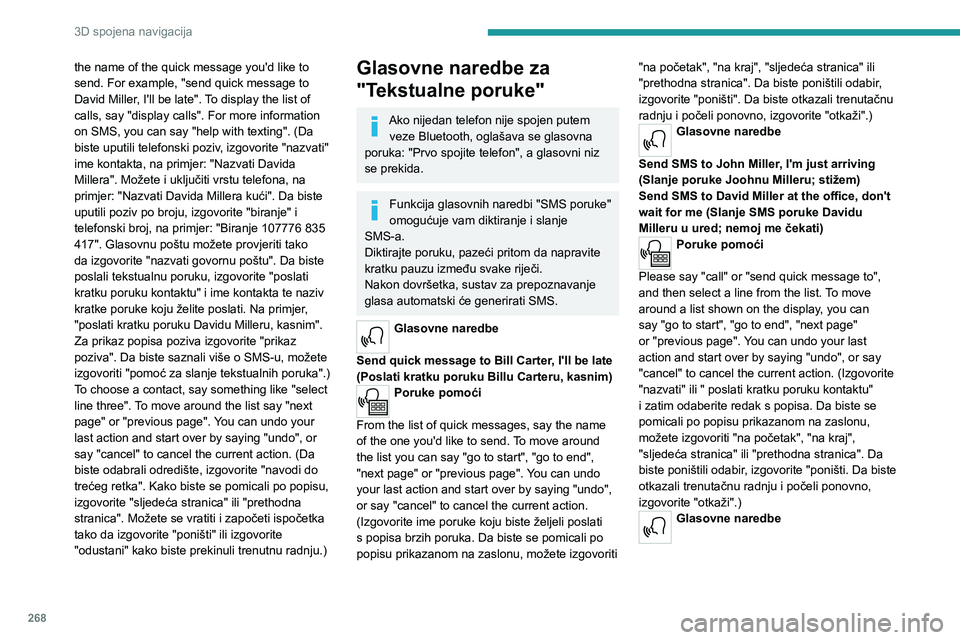
268
3D spojena navigacija
the name of the quick message you'd like to
send. For example, "send quick message to
David Miller, I'll be late". To display the list of
calls, say "display calls". For more information
on SMS, you can say "help with texting". (Da
biste uputili telefonski poziv, izgovorite "nazvati"
ime kontakta, na primjer: "Nazvati Davida
Millera". Možete i uključiti vrstu telefona, na
primjer: "Nazvati Davida Millera kući". Da biste
uputili poziv po broju, izgovorite "biranje" i
telefonski broj, na primjer: "Biranje 107776 835
417". Glasovnu poštu možete provjeriti tako
da izgovorite "nazvati govornu poštu". Da biste
poslali tekstualnu poruku, izgovorite "poslati
kratku poruku kontaktu" i ime kontakta te naziv
kratke poruke koju želite poslati. Na primjer,
"poslati kratku poruku Davidu Milleru, kasnim".
Za prikaz popisa poziva izgovorite "prikaz
poziva". Da biste saznali više o SMS-u, možete
izgovoriti "pomoć za slanje tekstualnih poruka".)
To choose a contact, say something like "select
line three". To move around the list say "next
page" or "previous page". You can undo your
last action and start over by saying "undo", or
say "cancel" to cancel the current action. (Da
biste odabrali odredište, izgovorite "navodi do
trećeg retka". Kako biste se pomicali po popisu,
izgovorite "sljedeća stranica" ili "prethodna
stranica". Možete se vratiti i započeti ispočetka
tako da izgovorite "poništi" ili izgovorite
"odustani" kako biste prekinuli trenutnu radnju.)Glasovne naredbe za
"Tekstualne poruke"
Ako nijedan telefon nije spojen putem veze Bluetooth, oglašava se glasovna
poruka: "Prvo spojite telefon", a glasovni niz
se prekida.
Funkcija glasovnih naredbi "SMS poruke"
omogućuje vam diktiranje i slanje
SMS-a.
Diktirajte poruku, pazeći pritom da napravite
kratku pauzu između svake riječi.
Nakon dovršetka, sustav za prepoznavanje
glasa automatski će generirati SMS.
Glasovne naredbe
Send quick message to Bill Carter, I'll be late
(Poslati kratku poruku Billu Carteru, kasnim)
Poruke pomoći
From the list of quick messages, say the name
of the one you'd like to send. To move around
the list you can say "go to start", "go to end",
"next page" or "previous page". You can undo
your last action and start over by saying "undo",
or say "cancel" to cancel the current action.
(Izgovorite ime poruke koju biste željeli poslati
s popisa brzih poruka. Da biste se pomicali po
popisu prikazanom na zaslonu, možete izgovoriti "na početak", "na kraj", "sljedeća stranica" ili
"prethodna stranica". Da biste poništili odabir,
izgovorite "poništi". Da biste otkazali trenutačnu
radnju i počeli ponovno, izgovorite "otkaži".)
Glasovne naredbe
Send SMS to John Miller, I'm just arriving
(Slanje poruke Joohnu Milleru; stižem)
Send SMS to David Miller at the office, don't
wait for me (Slanje SMS poruke Davidu
Milleru u ured; nemoj me čekati)
Poruke pomoći
Please say "call" or "send quick message to",
and then select a line from the list. To move
around a list shown on the display, you can
say "go to start", "go to end", "next page"
or "previous page". You can undo your last
action and start over by saying "undo", or say
"cancel" to cancel the current action. (Izgovorite
"nazvati" ili " poslati kratku poruku kontaktu"
i zatim odaberite redak s popisa. Da biste se
pomicali po popisu prikazanom na zaslonu,
možete izgovoriti "na početak", "na kraj",
"sljedeća stranica" ili "prethodna stranica". Da
biste poništili odabir, izgovorite "poništi. Da biste
otkazali trenutačnu radnju i počeli ponovno,
izgovorite "otkaži".)
Glasovne naredbe
Page 287 of 324
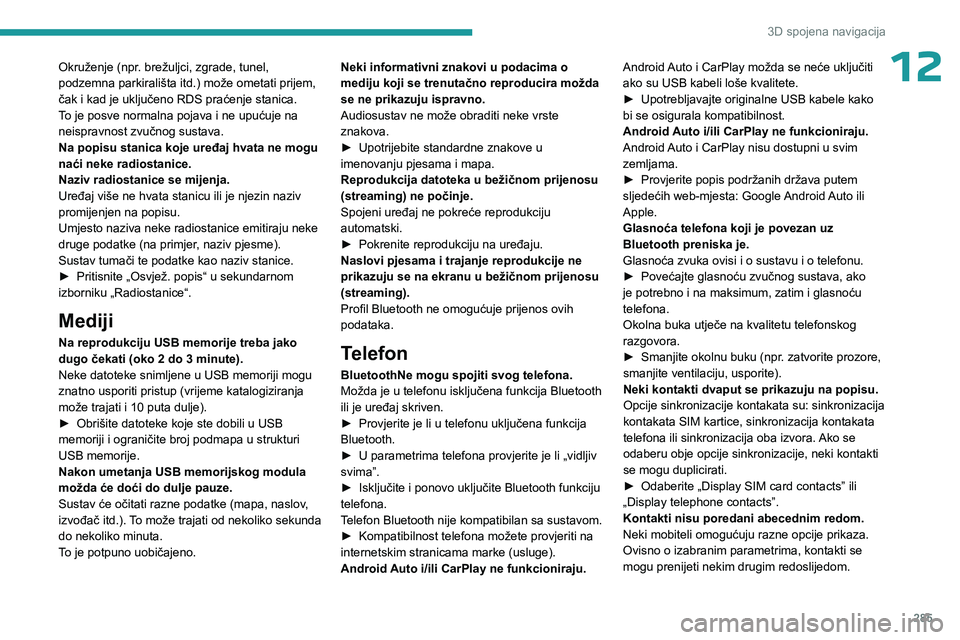
285
3D spojena navigacija
12Okruženje (npr. brežuljci, zgrade, tunel,
podzemna parkirališta itd.) može ometati prijem,
čak i kad je uključeno RDS praćenje stanica.
To je posve normalna pojava i ne upućuje na
neispravnost zvučnog sustava.
Na popisu stanica koje uređaj hvata ne mogu
naći neke radiostanice.
Naziv radiostanice se mijenja.
Uređaj više ne hvata stanicu ili je njezin naziv
promijenjen na popisu.
Umjesto naziva neke radiostanice emitiraju neke
druge podatke (na primjer, naziv pjesme).
Sustav tumači te podatke kao naziv stanice.
►
Pritisnite „Osvjež. popis“ u sekundarnom
izborniku „Radiostanice“.
Mediji
Na reprodukciju USB memorije treba jako
dugo čekati (oko 2 do 3 minute).
Neke datoteke snimljene u USB memoriji mogu
znatno usporiti pristup (vrijeme katalogiziranja
može trajati i 10 puta dulje).
►
Obrišite datoteke koje ste dobili u USB
memoriji i ograničite broj podmapa u strukturi
USB memorije.
Nakon umetanja USB memorijskog modula
možda će doći do dulje pauze.
Sustav će očitati razne podatke (mapa, naslov
,
izvođač itd.). To može trajati od nekoliko sekunda
do nekoliko minuta.
To je potpuno uobičajeno. Neki informativni znakovi u podacima o
mediju koji se trenutačno reproducira možda
se ne prikazuju ispravno.
Audiosustav ne može obraditi neke vrste
znakova.
►
Upotrijebite standardne znakove u
imenovanju pjesama i mapa.
Reprodukcija datoteka u bežičnom prijenosu
(streaming) ne počinje.
Spojeni uređaj ne pokreće reprodukciju
automatski.
►
Pokrenite reprodukciju na uređaju.
Naslovi pjesama i trajanje reprodukcije ne
prikazuju se na ekranu u bežičnom prijenosu
(streaming).
Profil Bluetooth ne omogućuje prijenos ovih
podataka.
Telefon
BluetoothNe mogu spojiti svog telefona.
Možda je u telefonu isključena funkcija Bluetooth
ili je uređaj skriven.
►
Provjerite je li u telefonu uključena funkcija
Bluetooth.
►
U parametrima telefona provjerite je li „vidljiv
svima”.
►
Isključite i ponovo uključite Bluetooth funkciju
telefona.
T
elefon Bluetooth nije kompatibilan sa sustavom.
►
Kompatibilnost telefona možete provjeriti na
internetskim stranicama marke (usluge).
Android
Auto i/ili CarPlay ne funkcioniraju. Android Auto i CarPlay možda se neće uključiti
ako su USB kabeli loše kvalitete.
►
Upotrebljavajte originalne USB kabele kako
bi se osigurala kompatibilnost.
Android
Auto i/ili CarPlay ne funkcioniraju.
Android Auto i CarPlay nisu dostupni u svim
zemljama.
►
Provjerite popis podržanih država putem
sljedećih web-mjesta: Google
Android Auto ili
Apple.
Glasnoća telefona koji je povezan uz
Bluetooth preniska je.
Glasnoća zvuka ovisi i o sustavu i o telefonu.
►
Povećajte glasnoću zvučnog sustava, ako
je potrebno i na maksimum, zatim i glasnoću
telefona.
Okolna buka utječe na kvalitetu telefonskog
razgovora.
►
Smanjite okolnu buku (npr
. zatvorite prozore,
smanjite ventilaciju, usporite).
Neki kontakti dvaput se prikazuju na popisu.
Opcije sinkronizacije kontakata su: sinkronizacija
kontakata SIM kartice, sinkronizacija kontakata
telefona ili sinkronizacija oba izvora. Ako se
odaberu obje opcije sinkronizacije, neki kontakti
se mogu duplicirati.
►
Odaberite „Display SIM card contacts” ili
„Display telephone contacts”.
Kontakti nisu poredani abecednim redom.
Neki mobiteli omogućuju razne opcije prikaza.
Ovisno o izabranim parametrima, kontakti se
mogu prenijeti nekim drugim redoslijedom.